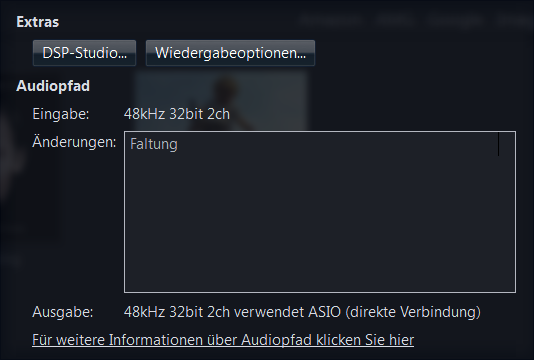“Live”-Convolving mit JRiver einrichten
Die Convolution-Funktion von JRiver (ab Version 18, in der Mac-Version ab Version 19) findet sich bei den DSP-Funktionen. Grundsätzlich müssen erstellte Acourate-Filter für alle gewünschten Abtastraten vorhanden sein; diese werden (am besten) über jeweils eine config-Datei eingebunden. Bei einer geeigneten Namensgebung der config-Dateien nimmt JRiver einen automatischen Filterwechsel in Abhängigkeit von der Abtastrate vor.
Schritt-für-Schritt-Anleitung (Audio 2.0)
1. Unter „Steuerung/DSP Studio“ links den Punkt „Faltung“ auswählen.
Es öffnet sich ein Fenster
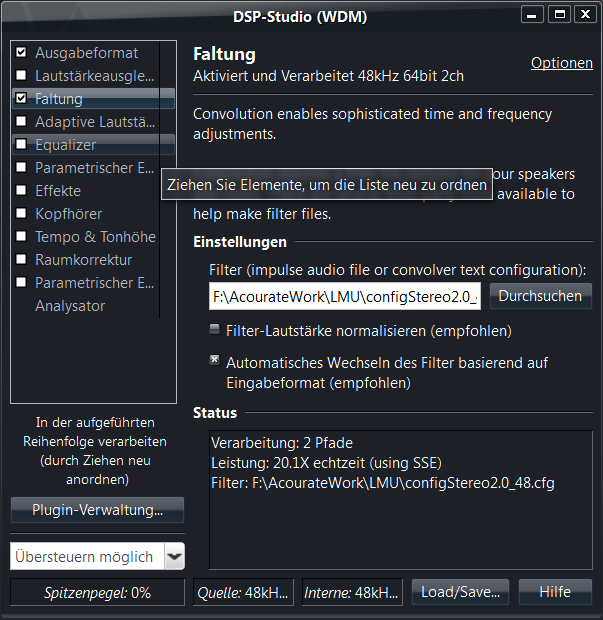
2. Unter „Einstellungen“ den Haken bei „Filter Lautstärke normalisieren“ weg nehmen.
Dies erfolgt, da unklar ist, wie JRiver die Lautstärke Normalisierung genau vornimmt und berichtet wird, dass die Funktion klangliche Nachteile hat.
3. Beim Reiter unten links in der Ecke „Übersteuern möglich“ auswählen
Auch dies verhindert, dass JRiver unbekannte Eingriffe in die Wiedergabe und Nutzung der Filter vornimmt.
4. Unter „Einstellungen“ mit „Durchsuchen“ die config-Datei auswählen
Es muss für jede Abtatstrate eine eigene config-Datei erstellt werden. Werden diese mit Endung „.cfg“ versehen und steht vor dem Punkt im Namen die Abtastrate (also bspw. „441“, „96“ etc.) so wechselt JRiver automatisch die config-Datei für die relevante Abtastrate.
In der eigentlichen config-Datei muss man entsprechend der Syntax des VST-Convolvers die Abtastrate, Kanäle, Zeitverzögerung und die Filterdateien angeben. Die Filterdateien sind dabei die von Acourate erzeugten „.wav“ Dateien der Filter (muss explizit ausgewählt werden im Makro 4), also bspw. „Cor1S44.wav“ als eine Stereo-Multiwave-Datei.
Der Aufbau der config-Datei ist wie folgt ( # Erläuterungen die nicht zur Syntax gehören ):
44100 2 2 0 #Angabe Abtastfrequenz, Anzahl der Kanäle und Kanalschema
0 0
0 0
f:\AcourateWork\LMU\Cor1S44.wav # Angabe des Filters für den ersten Kanal (Stereo-Wave)
0 # Kanal für den der Filter verwendet wird (startet bei Null und nicht bei 1 und bezieht sich auf die vorstehende Wave-Datei)
0.0 # Angabe Zeitverzögerung
0.0
f:\AcourateWork\LMU\Cor1S44.wav #Angabe des Filter für den zweiten Kanal (Stereo-Wave)
1 #zweiter Kanal der Wave-Datei
1.0
1.0
Das Kanalschema wir dabei in einem Hexadezimalen-Code angegeben:
- Der Wert „0“ bedeutet, es wird kein spezifisches Schme angewendet (sondern dass von JRiver/der Soundkarte)/li>
- Der Wert „3F“ steht für ein 5.1-System (L,R, C,Sub, BL, BR)
- Der Wert „63F“ steht für ein 7.1-System
Ein Beispiel für eine config-Datei für ein 5.1-System findet sich hier.
Eine mehrkanalige Wave-Datei wird in Acourate durch (Acourate - File - Save Multiway WAV) erzeugt.
5. Mit Häkchen die Convolution aktivieren
Man kann die Bestandteile des DSP-Studios (also Faltung, Parametrischer Equalizer etc.) durch ziehen in der Reihenfolge verändern.
Geht man bei der Wiedergabe in JRiver auf den letzten Button im Wiedergabefenster links oben
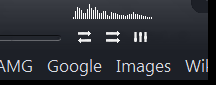
dann wird der Audiopfad mit Eingabe → Änderungen → Ausgabe angezeigt, und man kann prüfen ob die Faltung läuft.